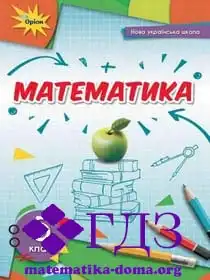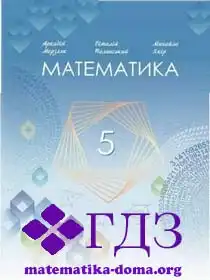13:45 § 15. Вбудовані функції | |
§ 15. Вбудовані функціїВикористання вбудованих функцій: сума, середнє значення, тіп, max та деяких інших.Оскільки деякі формули та їх комбінації зустрічаються дуже часто, то застосунок Excel містить більш двох сотень заздалегідь запрограмованих формул, які називаються функціями. Наприклад, для того, щоб обчислити середнє арифметичне значення чисел, які містяться у клітинках від В2 до В6, потрібно записати формулу =(В2+ВЗ+В4+В5+В6)/5, а з використанням вбудованої функції: =AVERAGE(B2:B6). Вбудовані функції- це іменовані описи послідовності обчислень із вказаними операндами (аргументами). Аргумент функції може займати одну клітинку або розміщатися в групі клітинок, бути змінною або константою, числом або текстом. Використовуються аргументи різних типів: число, текст, логічне значення (Істинне та Хибне), масиви, значення помилки (наприклад #N/A) або посилання на клітинку. У кожному окремому випадку потрібно використовувати відповідний тип аргументу. Константи, формули або функції також використовуються як аргументи. Синтаксис запису звернення до функції такий: запис починається зі знака рівності (=), далі вказується ім'я функції, відкривна дужка, список аргументів, розділених крапками з комами, закривна дужка (рис. 4.23). Вбудована функція може мати кілька аргументів, або взагалі їх не мати. Наприклад, вбудована функція округлення =R0UND(B1/C1;2) мас два аргументи, функції РІО (повертає число п) і RAND0 (повертає випадкове число від 0 до 1), TODEY0 (повертає поточну дату) не мають аргументів. Аргументами функцій можуть бути значення, які повертає інша функція. Наприклад, відома вам конструкція вибору (Якщо... То...Інакше) в ЕТ реалізується функцією ІР(лог_вираз, [значення_якщо_істина], [значення_якщо_хибність]). Операндом функції є результат обчислення логічного виразу, а повертатиме вона, в залежності від істинності або хибності значення логічного виразу, значення, які також можуть бути результатами обчислень. Для введення функцій використовується команда Вставка функції, кнопка якої розташована в Рядку формул (лівіше вікна введення). У результаті натиснення кнопки Вставка функції відкривається вікно Вставка функції, яке містить упорядкований за категоріями список усіх функцій. У цьому списку слід знайти необхідну категорію (Нещодавно використані, Математичні, Статистичні тощо) функцію, й у вікні Виберіть функцію - потрібну функцію. При наведенні курсору на ім'я функції внизу списку виводиться повідомлення-підказка з її коротким описом. Якщо функцію не знайдено, її пошук можна виконувати за категоріями, натиснувши ліву кнопку миші на потрібній назві у списку Категорії або використати команду Знайти. Якщо ви пам'ятаєте, принаймні кілька перших літер назви функції, то достатньо ввести їх після знаку =. З'явиться меню з підказками (рис.4.26), за якими можна вказати аргументи функції і завершити її введення, ввівши закривальну дужку. Особливості застосування кожної із вбудованих функцій можна знайти в Довідці Excel кількома шляхами. Можна, як і в з'сіх застосунках Office, викликати Довідку натисканням клавіші F1 (Рис.4.27), можна використати виклик довідки у процесі введення функції (Рис.4.24, 4.25). Деякі вбудовані функції, необхідність звернення до яких найчастіше виникає в реальній роботі з електронними таблицями, подано в Таблиці 4.2. Перевіряємо себе 1. 3 якою метою створено вбудовані функції Excel? 2. Що називається аргументом функції Excel? Як ще можна називати аргумент функції Excel? 3. Що може бути операндом? Скільки операндів може мати функція Excel? 4. Наведіть приклади функцій, які не потребують аргументів. 5. Запишіть формулу, яка поверне найбільше (найменше) число в клітинках Аі:А100? 6. Чи можна в клітинку записати дату створення таблиці? Як зробити так, щоб ця дата залишилась незмінною? Запишіть формулу, яка повертатиме корінь квадратний від суми вмісту комірок від А1 до А20. 8. Як обчислити середнє арифметичне вмісту комірок від Е2 до Е8? Запишіть формулу, за якою до клітинок А1 до А20 будуть занесені випадкові числа від 0 до 1? Як зробити так, щоб ці числа не змінювалися надалі? Виконуємо 1. Уведіть у клітинку В1 формулу =IF(Cl>C2;Cl;C2). Уводячи до клітинок Сі і С2 різні числа, визначте, що здійснюється за формулою. 2. Створіть таблицю квадратів чисел від 1 до 100 (у два стовпчика). 3. Створіть таблицю коренів квадратних чисел від 1 до 100 (у два стовпчика), кількість значущих цифр кореня - три. 4. Створіть таблицю квадратів чисел від 1 до 100, як показано на рисунку 4.28. Формули модифікуйте таким чином, щоб клітинки від В2 до L10 заповнити одним копіюванням. 5. Створіть таблицю квадратних коренів з чисел від 1 до 100, як показано на рисунку 4.29. Формули модифікуйте таким чином, щоб клітинки від В2 до L11 заповнити одним копіюванням. Які два варіанти форматування можливі для клітинок від В2 до L11? Який з них було застосовано? Створіть таблицю, в якій клітинки від Аі до А10 будуть зафіксованими випадковими числами в діапазоні від 0 до 20 з одним десятковим знаком. 7. Створіть таблицю, в якій для уведеного до клітинки А2 числа у клітинці В2 з'являвся б його квадрат, в клітинці С2 - корінь квадратний з нього, а в клітинці D2 - обернене число. Що буде, якщо до клітинки А2 ввести від'ємне число? Що буде, якщо до неї ввести нуль? Доповніть таблицю, створену для виконання попереднього завдання, формулами, які б замість стандартних повідомлень про помилку виводили повідомлення «Корінь квадратний не існує», «Ділити на нуль неможливо». Створіть таблицю, в якій би стовпчик А від другого до двадцять першого рядка був заповнений числами, кожне наступне з яких було б більше попереднього на стале число, яке можна змінювати, не редагуючи формул. Де можна використати таку заготовку? Решебник ответы 7 класс по украинскому языку Новые учебники 7 класс 2015 алгебре | |